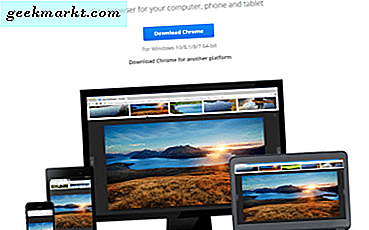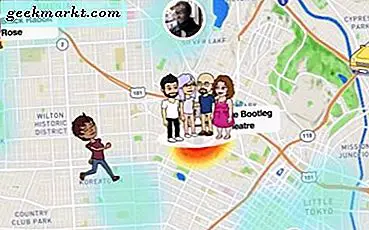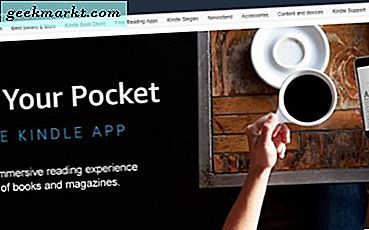Google heeft ongeveer een jaar geleden Hangouts on Air verwijderd uit de YouTube-app. Dit heeft misschien niet veel mensen getroffen, maar veroorzaakte een grote puinhoop voor livestreaming. Nu kun je geen livestream op afstand met andere YouTubers of collega's binnen de YouTube-app. Maar er zijn altijd apps van derden om u te helpen. Dus hier is hoe je live streamt met twee of meer mensen op YouTube.
Gratis livestream met 2+ mensen op YouTube
Er is een ouderwetse manier om met twee of meer mensen te streamen op YouTube. Mocht je het nog niet weten, dan kun je via Skype je collega's of collega-streamer bellen en vervolgens OBS Studio gebruiken om de video en audio naar YouTube te streamen. Dit vereist echter veel set-up en er zijn problemen met OBS Studio-achtige GPU-gebruik, NDI-plug-in, kleuruitvoer, etc.
Om het proces te vereenvoudigen, gebruiken we een web-app genaamd StreamYard. Het laat je op afstand streamen met andere mensen via platforms zoals Facebook, Periscope, LinkedIn, YouTube, enz. Het werkt echter op een freemium-model en legt een paar beperkingen op aan het gratis account. Daarvan zijn er twee belangrijke beperkingen die het overwegen waard zijn.
- De livestream van YouTube heeft rechtsboven een 'StreamYard'-watermerk
- Met StreamYard kun je maximaal 20 uur per maand streamen
Om deze beperkingen op te heffen, zou u moeten upgraden naar de premiumvariant vanaf $ 25 / maand. Naast onbeperkte streaming-uren biedt het ook extra functies zoals een aangepast logo, achtergrond, stream-opname, enz. Hier leest u hoe u uw livestream instelt in de StreamYard-webapp.
Opstelling
Open de StreamYard-website en klik op het Aan de slag-knop rechtsboven.

Vervolgens moet u uw e-mail-ID invoeren en op de knop "Inlogcode ophalen" klikken.

Zodra u het 6-cijferige code op uw e-mail-ID, voer het in het tekstvak in en klik op de knop "Inloggen".

Nu je bent ingelogd, moeten we ons YouTube-account verbinden met de StreamYard-service. Om dat te doen, navigeert u naar het Tabblad Bestemmingen en klik op het "Voeg een bestemming toe" knop.

StreamYard ondersteunt een heleboel services zoals Facebook, Periscope, LinkedIn, YouTube, etc. Maar voorlopig moeten we ons YouTube-account linken, dus klik op de "Youtube kanaal" knop.

Log vervolgens in op uw Google-account gekoppeld aan het YouTube-kanaal. StreamYard heeft ook een heleboel machtigingen nodig om livestreams op je YouTube-kanaal te plaatsen. Klik op Toestaan om het de nodige machtigingen te geven.

Lezen: 7 beste YouTube-extensies voor videomakers en ervaren gebruikers
Nadat je je YouTube-account hebt gekoppeld, kun je het zien op het tabblad Bestemming.

Nu je YouTube-account is gekoppeld, ga je naar het tabblad Uitzendingen en klik je op de knop "Een uitzending maken".

Klik op de pop-upknop op uw YouTube-accountpictogram en vul de titel, beschrijving en privacy in. Plaats dat, klik onderaan op de knop Uitzending maken.

Op de volgende pagina wordt u gevraagd om webcam- en microfoonrechten op te geven. Je zou ook een uitzendnaam moeten invoeren en een bericht moeten plaatsen dat op de knop Broadcast Studio invoeren klikt.

Nu wordt u doorverwezen naar het StreamYard live videodashboard. De grote helft van het scherm zou je live YouTube-videovoorbeeld weergeven. In eerste instantie is dit scherm leeg en moet u uzelf aan de stream toevoegen. U kunt dat doen door op het videovoorbeeld linksonder in het scherm te klikken.
Om meer deelnemers aan de link toe te voegen, tikt u op de Nodig uit optie, en deel de link met andere mensen. Zodra ze meedoen aan de uitzending, is het videovoorbeeld onderaan beschikbaar, net naast je eigen voorbeeld. U moet iedereen afzonderlijk aan de stream toevoegen. Zodra u alles heeft ingesteld, klikt u op het "Ga leven" knop in de rechterbovenhoek om live te gaan op YouTube.
De gratis versie van StreamYard ondersteunt slechts 6 mensen tegelijk.

Afhankelijk van het aantal deelnemers kunt u de videoweergave wijzigen. Een aantal sjablonen is aanwezig net onder het videovoorbeeld. Klik op een ervan om het videovoorbeeld te wijzigen. Aan de rechterkant van het videovoorbeeld heb je de openbare YouTube-livechat. De opmerkingen worden hier weergegeven. Via deze chatbox kun je reageren en reageren op de reacties. Het biedt ook een privéchatoptie waarin u kunt communiceren met de andere streamers.
Andere alternatieven
Lightstream is een andere webapp die vergelijkbare dingen doet. Net als bij StreamYard, heeft het een watermerk op de videostream. Maar in tegenstelling tot de maandelijkse limiet van 20 uur van StreamYard, biedt Lightstream slechts 8 uur aan. Ik heb ook Lightstream geprobeerd, maar de werking is een beetje gecompliceerd en de hele web-app is zwaar.
Laat het me weten in de onderstaande opmerkingen voor meer problemen of vragen.
Lees ook: Deze gratis AI-tool verwijdert achtergrond uit video's, maar heeft een vangst